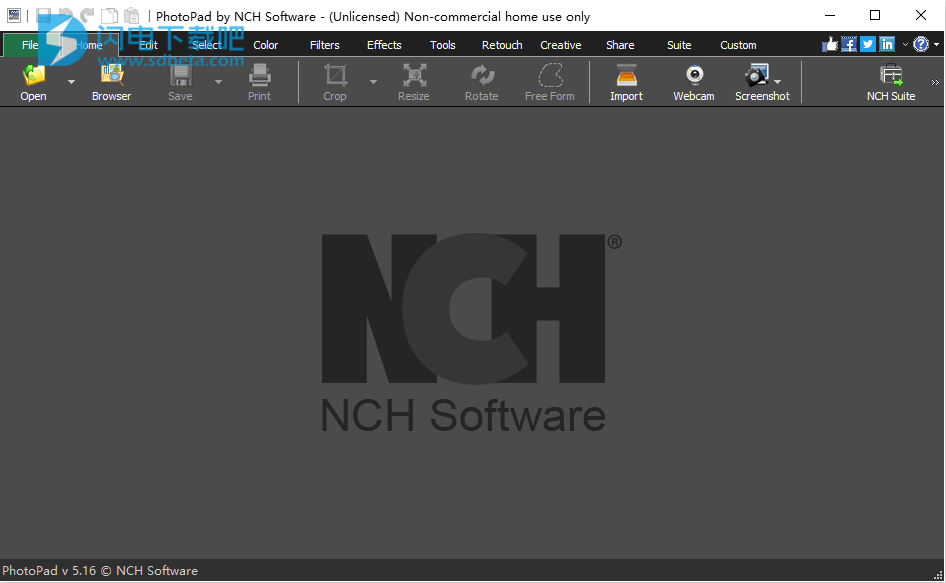PhotoPad是一款易于使用的应用程序,用于处理和编辑照片。使用PhotoPad,您可以裁剪,旋转,调整颜色,拼贴等等。PhotoPad设计简单快捷,同时提供强大的功能,如非破坏性编辑。PhotoPad还具有NCH软件套件集成和高级非破坏性编辑功能。例如,如果使图像变暗,则图像的一部分可能变为完全黑色。应用此修改后,增亮图像会将这些黑色区域变成灰色阴影,图像的细节将会丢失。使用PhotoPad的非破坏性编辑,可以在应用修改后随时更改任何修改的参数。因此,在该示例中,不是试图使暗化图像变亮,而是可以调整最初执行的变暗量。在PhotoPad项目中进行的每个修改都用效果图层表示。要利用非破坏性编辑,最好只创建所需的每个效果图层之一。在对图像进行调整时,请重复使用已创建的效果图层,而不是创建新图层。界面简单直观,使用起来也非常容易上手,喜欢的朋友不要错过了!
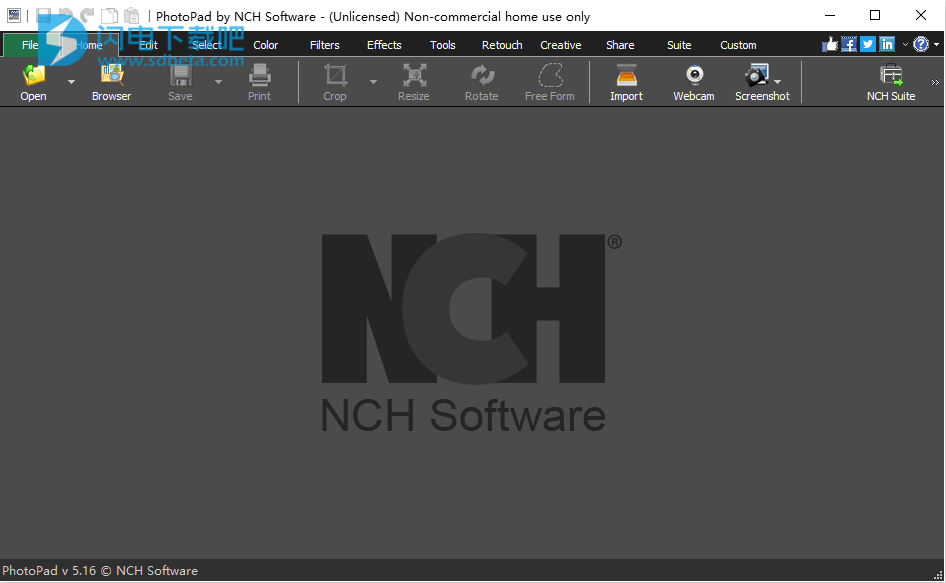
软件特色
1、编辑工具
裁剪,旋转,调整大小,翻转
2、效果和滤镜
彩色滤镜,晕影,翘曲
3、创意临时
拼贴,刺绣,油漆
4、润饰工具
自动修复,
修饰,噪音
5、剪贴
画库免费剪贴画库
6、绘图和文字
标题,绘制工具,边框
软件功能
一、照片编辑功能
裁剪,旋转,调整大小和翻转图片
修补照片以去除瑕疵并修复颜色
通过模糊,锐化和降噪工具提高照片质量和对焦
调整色彩平衡,曝光,水平,亮度,对比度等
合并多次曝光以创建令人惊叹的HDR照片
加载jpg,gif,png,tiff,bmp和其他流行的图像格式
使用液体调整大小效果更改图像的纵横比而不会扭曲关键特征
使用非破坏性编辑轻松撤消,重新排序和编辑图层列表上的现有效果
切换图层可见性以查看编辑
二、通过照片编辑获得创意
应用照片效果,包括油画颜料,卡通,小插图,棕褐色等等
使用您的照片创建拼贴画和照片马赛克
使用预设滤镜可轻松增强照片效果
将照片转换为十字绣图案,按数字绘画或添加油画效果
为照片添加文字和字幕以在线发布,添加到相册或创建新的病毒模因
从包含的剪贴画库中插入剪贴画
在照片周围添加边框和边框
将编辑过的图片直接上传到Facebook或Flickr
调整图层的不透明度以精细编辑
三、调整大小和裁剪
使用裁剪工具制作矩形照片正方形或聚焦照片的一部分。使用调整大小工具调整网页照片或打印也很容易。
1、弄直
使用拉直工具修复倾斜的地平线或弯曲的照片。
2、区域效应
区域效果是一种功能强大的工具,可让您将效果和滤镜应用于照片的选定部分。选择图像的一部分并应用效果或使用画笔将效果绘制到图片的一部分上。
3、HDR图像
轻松将几张曝光不同的照片组合成一张HDR图像。
4、液体调整大小
Liquid Resize使用一种算法进行内容识别图像重新缩放。它允许您无缝扩展图像宽度或高度。
5、亮度和对比度
有时照片会变得太亮或太暗。使用“亮度”和“对比度”工具,您可以对图像的色调范围进行简单调整。
6、背景替换
使用选择和背景工具将照片中的背景替换为透明度,颜色或其他图像
软件优势
1、强大的编辑工具
从我们丰富的强大编辑工具中进行选择。
2、修饰工具
瞬间消除红眼,过度曝光和其他常见问题。
3、百万效果组合
从我们丰富的照片效果和滤镜中挑选和选择。
4、编辑RAW图像
PhotoPad支持直接从您的DSLR相机编辑照片。查看所有支持的格式
5、立即修复照片
使用我们的自动水平工具自动修复照明问题。
使用说明
一、主窗口参考
1、工具栏
主工具栏分为多个分类选项卡。
文件 - 打开一个通用文件菜单,用于打开,保存和关闭PhotoPad。
照片浏览器 - 打开照片浏览窗口以允许将图像导入编辑器。底部面板显示导入编辑器的图像。可以从左侧面板拖动图像并将其放入底部面板。
主页 - 用于常见操作,例如打开,保存,打印,扫描和从TWAIN设备,屏幕截图或网络摄像头获取图像。
编辑 - 用于基本图像操作,例如裁剪,翻转,调整大小或旋转图像。
选择 - 用于使用各种选择工具选择图像的各个部分。
颜色 - 用于颜色调整,例如更改图像的亮度,对比度,色调和饱和度。
过滤器 - 用于将预设滤镜应用于图像以增加效果。
效果 - 用于创建执行特殊效果的图层,例如模糊或锐化。
工具 - 用于执行各种任务,例如创建全景图,绘制图层,文本图层或叠加图像。
润饰 - 用于照片修饰工具,例如降噪和去除红眼。
创意 - 用于创作任务,例如制作拼贴,马赛克或刺绣图案。
分享 - 使用社交媒体或电子邮件和存储功能向朋友和家人展示和分享您的图像。
套件 - 用于将图像导出到一系列NCH应用程序中。
工具栏还包含PhotoPad的帮助文档。帮助图标位于工具栏和顶部菜单的最右侧边缘。直接单击图标以打开帮助文件,或单击顶部的帮助菜单项以查看不同的帮助主题。
2、缩略图浏览器
每个打开的项目都显示为项目的缩略图(小图像)。可以通过单击选择项目。单击缩略图上的X关闭按钮可以关闭项目。右键单击缩略图以获取更多选项。
单击缩略图浏览器上方的栏以展开和折叠控件。
3、画布查看器
这是当前项目的查看区域,构成了PhotoPad窗口的最大区域。它包含画布,其中显示项目中所有图层的组合结果。右键单击查看区域以获取更多选项。
缩放控件位于窗口的左下角。通过单击百分比旁边的缩放下拉菜单选择预设缩放级别。单击相邻的放大/缩小按钮可以选择自定义缩放级别。通过使用鼠标滚轮并将光标放在图像上也可以实现缩放。
放大时,可以使用画布查看器两侧的滚动条滚动查看区域,也可以使用鼠标中键拖动。
4、效果历史和图层面板
有关图层概念的说明,请参阅本手册的“ 概念:图层”部分。
右侧边栏显示当前项目中的图层列表。使用此面板,可以选择图层,使其可见/不可见,重新排序或删除。
5、图层排序
图层从上到下排序。图像和文本将按“效果历史记录”和“图层”面板中显示的顺序放置在彼此之上。效果和颜色调整图层也将按此顺序应用。
要更改现有图层的顺序,请在“效果历史记录”和“图层”面板中单击并拖动图层,然后将其拖放到新位置。
6、能见度
在选择图层或选择图层后,图层可见。在历史记录列表中选择图层时,将隐藏其后的图层,直到选择了列表中的图层或添加了新图层。
7、删除
要删除图层,请单击图层名称右侧的十字。如果错误地删除了某个图层,则可以使用“撤消”(Ctrl + Z)始终恢复该图层。
8、图层属性
当前选定的图层将展开以显示该图层的属性。例如,选择“ 文本”图层时,面板会展开以显示用于更改文本的字体,颜色或对齐方式的控件。
许多图层的面板中都有一个重置按钮,可以将图层的属性恢复为默认值。
二、键盘快捷键
以下列表显示了PhotoPad中使用的最常见任务的快捷方式:
新图像\ tCtrl + N.
打开文件Ctrl + O.
保存Ctrl + S.
另存为Ctrl + Shift + S.
关闭项目Ctrl + W.
打印Ctrl + P键
撤消Ctrl + Z.
重做Ctrl + Y.
删除删除
选择全部Ctrl + A.
反转选择Ctrl + I.
展开选择Ctrl + E.
合同选择Ctrl + T.
羽毛选择Ctrl + F.
取消选择全部Ctrl + D.
剪切Ctrl + X键
复制Ctrl + C.
粘贴Ctrl + V.
放大Ctrl + Num +
缩小Ctrl + Num -
适合查看Ctrl + Num 0
查看全屏F11
帮助文档F1
退出Alt + F4